发布时间:2025-10-31 09: 00: 00
品牌型号:联想拯救者R7000
系统:Windows 10专业版
软件版本:JiHu GitLab 17.7
我们在使用GitLab时,可能需要推送大文件到仓库,或者需要借助GitLab的Web界面上传文件/文件夹。在推送大文件时,如果遇到【You are attempting to check in one or more files which exceed the 100MiB limit】的提示,说明推送的文件较大,那么Gitlab可以上传多大文件,Gitlab可以上传文件夹吗?下面将为大家回答这两个问题。
一、Gitlab可以上传多大文件
GitLab支持本地部署,本地部署的情况下,GitLab的默认单个文件上传限制为100MB,如果推送的文件较大,会遇到【You are attempting to check in one or more files which exceed the 100MiB limit】的提示,既然已经本地部署,是否可以修改该限制大小呢?
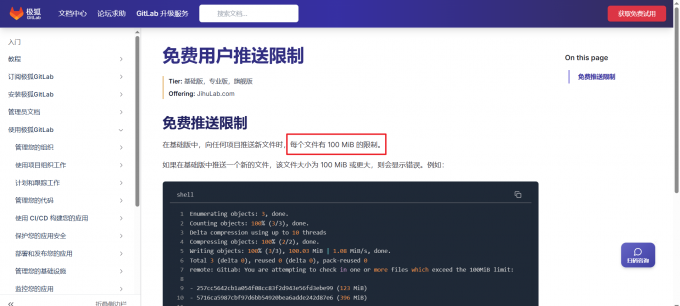
如果我们的项目中有大文件,或者整个项目大小超过了100MB,可以登录GitLab管理员账号调整【Maximum attachment size】参数来修改大文件限制,以下是具体步骤:
1、登录管理员账户
前往GitLab的Web界面,登录管理员账户,如果部署在本地的Linux系统,输入虚拟机的IP地址+端口以访问GitLab。
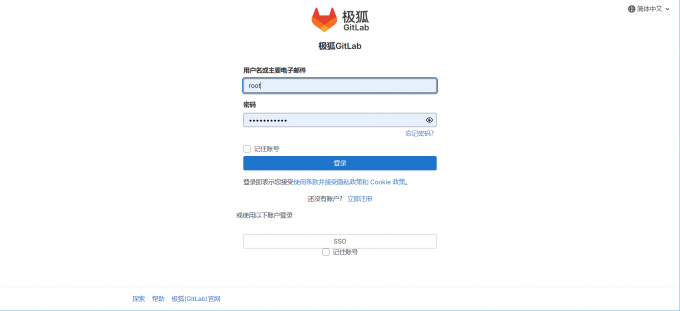
如果你不知道设置的端口号是多少,或者使用了自定义的地址,需要前往【/etc/gitlab】目录下,查看【gitlab.rb】文件的【external_url】参数,访问该URL即可打开Web界面。
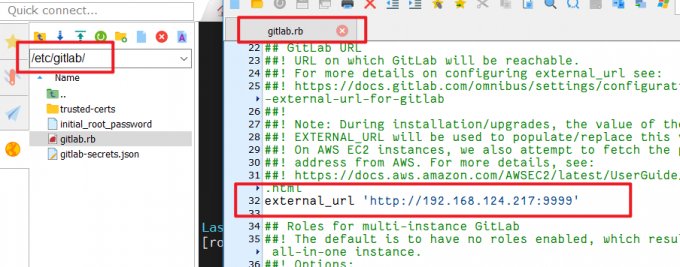
2、修改大文件限制
a.点击左下角的【管理员】,依次选择【设置-通用】。
b.展开【账户和限制】选项。
c.调整最大附件大小和最大推送大小,最大附件大小是【评论】中单个附件的最大大小,最大推送大小是【单次提交】的最大大小限制。
d.下滑找到【保存更改】,点击保存即可。
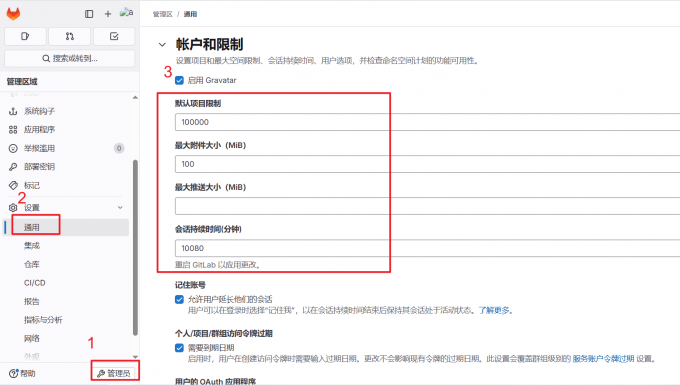
二、Gitlab可以上传文件夹吗
在推送仓库或者手动上传代码时,我们可能需要上传文件夹。通过GitLab的Web界面上传文件时,仅支持单个文件上传,并且不支持选择文件夹。如果要使用Web界面上传文件夹,可以先将文件夹压缩为ZIP格式压缩包,然后参考下文步骤上传该压缩包:
1、登录GitLab的Web界面,进入一个项目仓库。
2、点击路径后的【+】图标,选择【上传文件】选项。
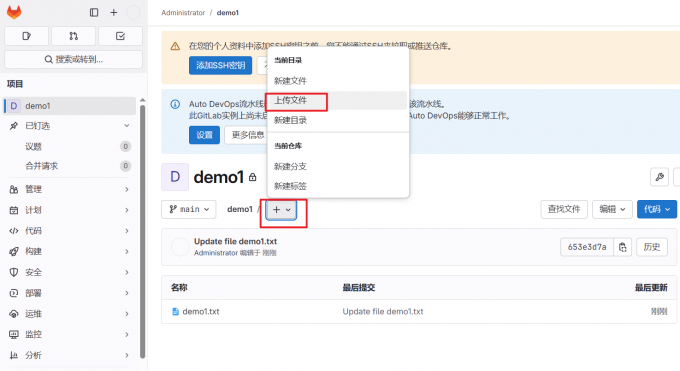
3、我们可以直接拖拽ZIP压缩包到上传区域,或手动选择本地文件夹中的压缩文件。
4、在页面下方填写【提交信息】,需要简要说明上传内容,如【上传项目资源文件夹压缩包】,并选择上传分支。
5、点击【上传文件】,等待文件上传成功。
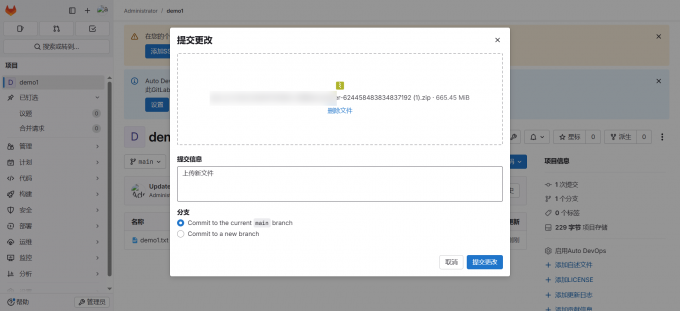
除此之外,我们还可以使用Git命令进行上传,具体操作步骤如下:
1、打开系统终端,切换到项目所在目录,需要本地已安装Git工具。
2、克隆远程仓库,执行【git clone +远程仓库地址】即可将远程仓库完整克隆至本地。
3、整理文件夹,将需要上传的文件夹复制到本地仓库。
4、暂存文件夹变更,执行【git add +文件夹名称+/】,末尾【/】不可省略,用于将文件夹及文件夹下面的文件添加至Git暂存区。
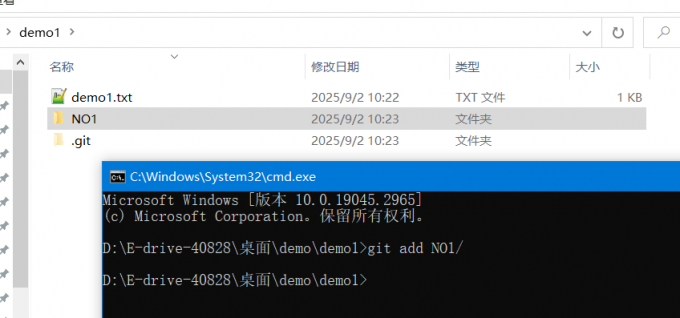
5、提交本地变更,执行【git commit -m "xxx"】命令,生成本地提交记录,注意要描述当前变更,方便日后追溯。
6、推送至远程仓库,执行【git push origin +分支名称】,将本地提交的文件夹推送至 GitLab远程仓库对应分支。
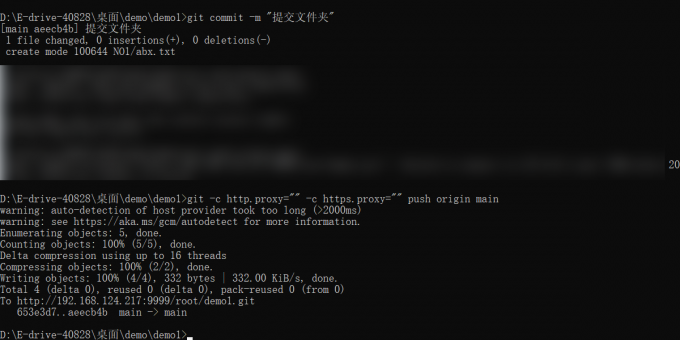
使用命令行上传文件夹时,建议先执行【git status】命令查看文件夹是否被成功暂存,在推送文件夹时,推荐推送到功能分支进行提交,等代码审查通过后,管理员通过合并请求将分支合并至主分支。
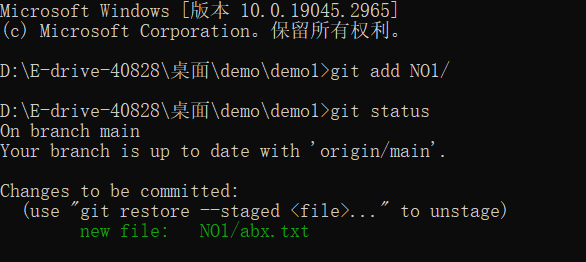
三、总结
以上就是Gitlab可以上传多大文件,Gitlab可以上传文件夹吗的相关内容。默认情况下,GitLab只能推送100MB大小的文件,但是可以通过管理员账户进行修改。如果你要推送文件夹,可以参考上文两种方法,希望对你有所帮助。
展开阅读全文
︾
读者也喜欢这些内容:
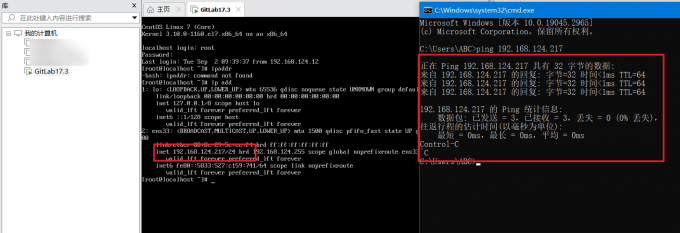
GitLab可以安装在Windows上吗 GitLab可以代码审查吗
GitLab是一个代码管理平台,可以将本地代码推送到远程仓库,从而实现和同事协作开发,相比于其他代码管理平台,GitLab支持本地部署,那么GitLab可以安装在Windows上吗?提交代码时,一个重要功能就是【代码审查】,那么GitLab可以代码审查吗?本文将为大家回答这两个问题。...
阅读全文 >
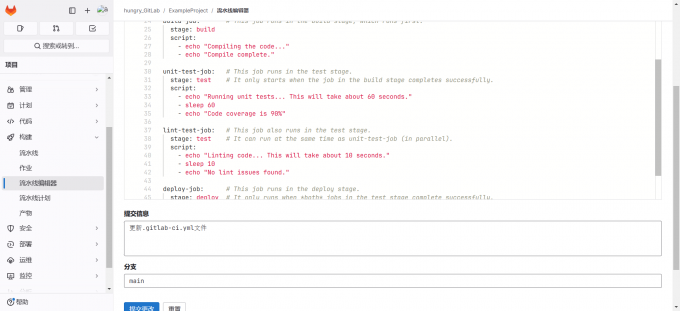
Gitlab CI是什么 Gitlab-CI/CD自动化部署的流程是什么
在现代软件开发的流程中,持续集成与持续部署(CI/CD)是保障开发效率与交付质量的核心。GitLab作为一款专业的DevOps平台,其内置了CI/CD工具链,可以帮我们自动化部署,提高开发效率。本文将为大家介绍Gitlab CI是什么,Gitlab-CI/CD自动化部署的流程是什么的相关内容。...
阅读全文 >
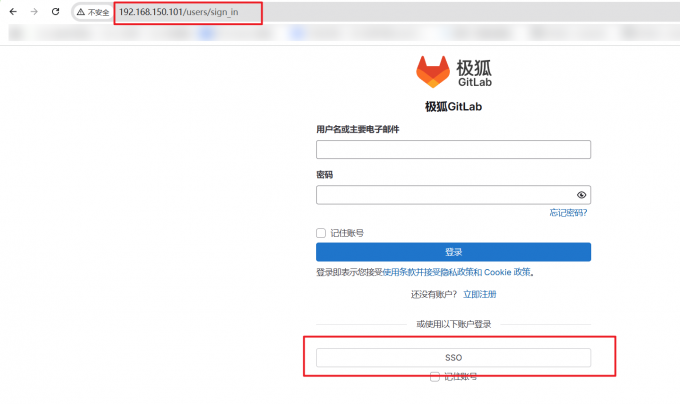
GitLab的令牌怎么获取 GitLab的个人访问令牌怎么看
在现代的软件开发过程中,大多数项目都需要使用版本控制系统,GitLab是一款主流的代码托管与团队协作平台,其个人访问令牌(Personal Access Token)可以用来调用API接口,拿到系统中的数据,所以我们需要掌握个人访问令牌的获取方式。本文将为大家介绍GitLab的令牌怎么获取,GitLab的个人访问令牌怎么看的相关内容。...
阅读全文 >

Gitlab服务器性能下降有哪些原因 Gitlab服务器性能应该如何优化
Gitlab是大多数科技公司正在使用的代码托管与CI/CD平台,随着团队规模的扩大和项目复杂度的提升,Gitlab的性能会影响开发效率和系统的稳定性。本文将为大家介绍Gitlab服务器性能下降有哪些原因,Gitlab服务器性能应该如何优化的相关内容,帮助运维或者开发人员快速找到和解决性能问题。...
阅读全文 >